Išmanieji telefonai tapo pagrindine būtinybe mūsų įprastiniame gyvenime. Tačiau be interneto, net išmanusis telefonas nenaudingas. Nuo visko, susijusio su darbu, iki naudojimosi socialinėmis medijomis, nuo vaizdo įrašų žiūrėjimo iki informacijos rinkimo, viskam reikalingas internetas. Ir, spėk kas? Žmonės, norėdami pasiekti internetą savo telefonuose, dažniausiai pasikliauja savo mobiliaisiais duomenimis. Tačiau kartais galite susidurti su kai kuriomis tinklo duomenų problemos problemomis, kurios gali labai trikdyti.
Įjungiate duomenis, kelias sekundes palaukite jokio ryšio ženklo, bandote dar kartą, bet vis tiek neprisijungę ir tada nusiviliate. Negalima prisijungti prie mobiliojo interneto dėl silpno signalo stiprumo, netinkamų interneto nustatymų ar kai kurių techninių problemų. Tai dažna išmaniųjų telefonų problema. „Play“ parduotuvėje rasite keletą programų, tvirtinančių, kad reikia išspręsti duomenų ryšio problemą, tačiau, be abejo, jos nenaudingos.
Gali būti tiek daug priežasčių, tokių kaip mažas signalo stiprumas, SIM kortelių problema, įspėjimas apie duomenų apribojimą ir t. T. Na, kad ir kokia būtų to priežastis, dar svarbiau yra rasti sprendimą. Todėl nusprendėme pasiūlyti sprendimus, kurie galėtų padėti sutvarkyti mobiliojo interneto ryšį.
Patikrinkite, ar kiti, naudojantys tų pačių paslaugų teikėjų SIM kortelę, gali gauti prieigą prie interneto. Jei ne, greičiausiai tai yra techninė operatoriaus klaida, kuri turėtų išnykti tinkamu laiku.Jei tai atsitiks tik jums, tada ieškokite pataisų žemiau.
Neveikiančių mobiliojo interneto duomenų taisymo būdai
Pateikėme visus galimus sprendimus, kaip sutvarkyti jūsų mobiliojo interneto duomenų ryšį.
Įjunkite skrydžio režimą

Viskas teisinga, nustatyta, APN ir SIM, tačiau vis dar nepavyksta prisijungti prie interneto . Tada įjunkite skrydžio režimą, tai yra tarsi mini jungiklis, kuris išjungs SIM korteles nuo maitinimo, o po kelių sekundžių išjungs skrydžio režimą. Tiesiog telefoną laikykite išjungtą, kol telefonas neveikia skrydžio režimu. Tai yra vienas geriausių ir lengviausių būdų atgauti prieigą prie interneto.
Iš naujo nustatyti APN
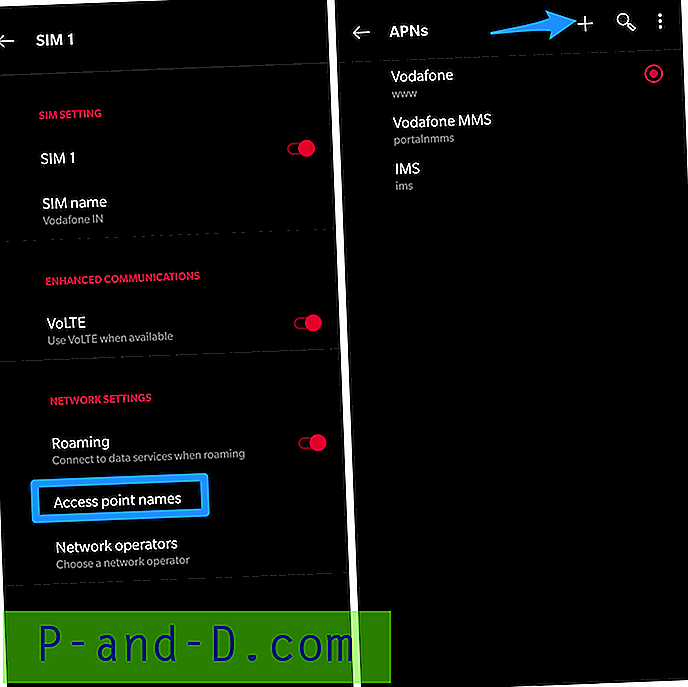
Po „Android“ sistemos atnaujinimų buvo pastebėtos įprastos APN nustatymų problemos. APN reiškia prieigos taškų pavadinimus, per kuriuos telefono ryšys palaikomas su įrenginiais. Taigi, iškilus tam tikroms APN problemoms, galite susidurti su prieigos prie interneto problemomis.
Tačiau norėdami įsitikinti, kad galite pabandyti iš naujo nustatyti APN ir patikrinti, ar tai padeda išspręsti jūsų mobiliojo ryšio duomenų problemas. Norėdami iš naujo nustatyti APN, atlikite šiuos veiksmus:
- Eikite į savo APN nustatymus.
- Bakstelėkite meniu mygtuką, pavaizduotą trimis taškais, ir pasirinkite NAUJAS APN.
- Dabar neautomatiškai įveskite APN informaciją, atsižvelgiant į teikėją.
Pabandykite iš naujo paleisti įrenginį
Tai turbūt labiausiai paplitęs triukas, kurį naudoja beveik kiekvienas išmaniųjų telefonų vartotojas. Nesvarbu, kokia problema gali būti, iš naujo paleidus įrenginį, visada yra sąraše, jei niekas kitas neveikia. Laimei, tai dažniausiai atlieka darbas. Jei susiduriate su duomenų ryšio problemomis, galite tiesiog įjungti ir išjungti telefoną. Išjunkite telefoną ir po kelių minučių paleiskite jį iš naujo, iš naujo paleisdami telefoną galite išspręsti keletą problemų, įskaitant ryšio problemas.
Vėl įdėkite arba pakeiskite SIM kortelę
Kartais kelios korinio ryšio duomenų problemos neišsprendžiamos net iš naujo paleidus ar paleidus įrenginį. Todėl turime išbandyti ką nors kita, pavyzdžiui, iš naujo įdėti SIM kortelę. Išjunkite savo išmanųjį telefoną ir išimkite SIM kortelę. Praėjus mažiausiai 30 sekundžių, vėl įdėkite jį iš naujo ir įjunkite įrenginį. Palaukite, kol jūsų įrenginys vėl užmezgs ryšį, ir patikrinkite, ar veikia mobilusis internetas.
Jei nelieka jokios kitos galimybės, tada išjunkite telefoną, išimkite SIM korteles, vėl įdėkite SIM kortelę į kitą lizdą arba perjunkite SIM kortelių lizdus į dvigubus SIM įrenginius. Taip pat galite įterpti SIM kortelę į kitą įrenginį ir patikrinti, ar nėra interneto duomenų paslaugų.
Pakeiskite APN protokolą
Daug kartų kyla problemų dėl automatinio APN protokolo nustatymo jūsų įrenginyje. Tačiau ši parinktis pasiekiama ne visuose įrenginiuose. Tačiau daugelis įrenginių teikia šią parinktį. Taigi, patikrinkite savo APN nustatymus ir, jei randate parinktį, būtinai pakeiskite jį į IPv4 / IPv6, o ne tik vieną iš jų.
Pasirinkite tinkamą tinklo režimą
Tarkime, jūs naudojate 4G telefoną, kad galėtumėte maksimaliai išnaudoti savo mobilųjį internetą, turite nustatyti tinklo režimą į 4G. Jei jis nustatytas kaip 2G arba 3G, naudodamiesi internetu galite susidurti su problemomis. Atlikite šiuos veiksmus, kad nustatytumėte tinkamą tinklo režimą įrenginyje:
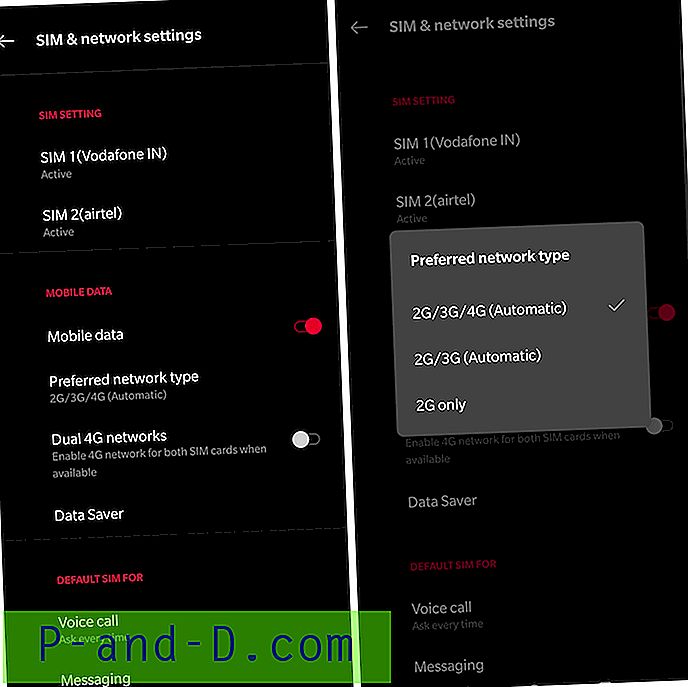
- Eikite į savo įrenginio nustatymus.
- Tada eikite į „ Mobilieji duomenys“ → tinklo režimas ir pasirinkite geriausią tinklo režimą. Taip pat galite pasirinkti Auto; tai įgalins tinkamiausią tinklą, atsižvelgiant į jūsų vietą.
„Mediatek“ procesoriams
- Patikrinkite savo įrenginio specifikacijas ir įsitikinkite, kad jis veikia „Mediatek Chipset“ (MTK).
- Dabar atsisiųskite ir įdiekite „MTK Engineering Mode“ programą į „3G Android“ įrenginį.
- Atidarykite programą ir pasirinkite MTK nustatymai .
- Dabar pasirinkite pageidaujamą tinklo parinktį
- Išskleidžiamajame sąraše pasirinkite 4G LTE / WCDMA / GSM ir išsaugokite ir paleiskite telefoną iš naujo.
- Baigę įdėkite SIM kortelę į pirmąjį SIM lizdą ir antrą SIM lizdą palikite tuščią.
- Su tavimi baigta.
Pastabos: nedarykite nereikalingų pakeitimų inžinerinio režimo programoje.
Skirta „Qualcomm“ mikroschemų rinkiniui
Patikrinkite savo įrenginio specifikacijas ir įsitikinkite, kad jis veikia „Qualcomm“ mikroschemų rinkinyje. „Android“ įrenginiai su „KitKat 4.4“ versija yra labiau tinkami šiam triukui.
- Atsisiųskite ir įdiekite programą „Shortcut Master (Lite)“ iš čia.
- Dabar eikite į meniu ir atidarykite „Paslaugų meniu“
- Tada pasirinkite parinktį „Sistemos programa“, kad pakeistumėte LTE juostas.
- Taip pat galite atsisiųsti „Engineering Mode“ programą ir pakeisti LTE juostas.
- Keisti duomenų parinktis. Padaryta!
Telefono tikrinimo metodas
Ši parinktis gali būti ne visuose įrenginiuose, tačiau tikrai galite išbandyti.
- Surinkite * # * # 4636 # * # * savo rinkimo skydelyje
- Puslapis bus pavadintas Testing
- Spustelėkite parinktį, pavadintą Telefono informacija
- Slinkite žemyn ir ieškokite „ Set Preferred Network Type“

- Pasirinkite norimą tinklą variantas
- Išjunkite ir įjunkite radiją.
Tinklo parametrų atkūrimas į gamyklinius nustatymus
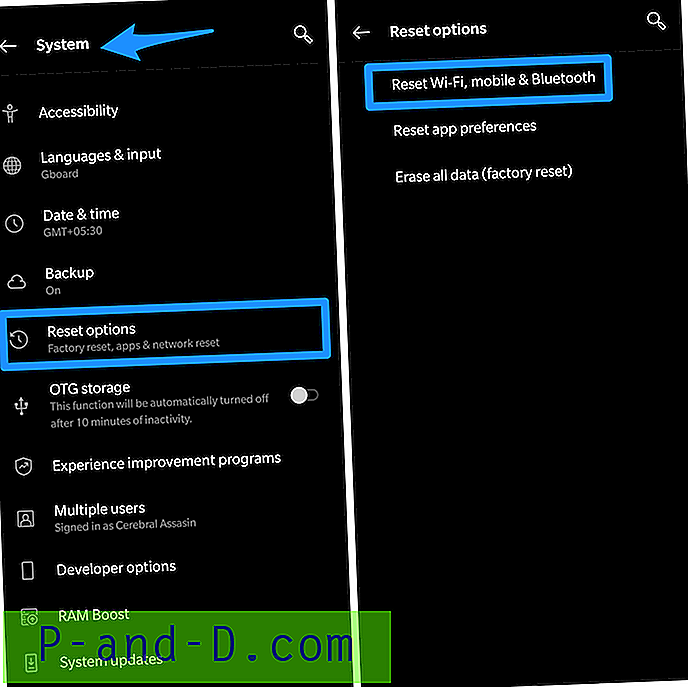
Jei aukščiau išvardyti metodai neatitiks jūsų laukiamų rezultatų, tinklo parametruose gali būti padaryta tam tikrų nereikšmingų pakeitimų. Todėl pakeisdami tinklo nustatymus į numatytuosius, turite išspręsti jūsų problemą. Norėdami iš naujo nustatyti tinklą, patikrinkite toliau nurodytus veiksmus:
- Eikite į savo įrenginio „Nustatymų programą“.
- Pasirinkite parinktį „Atsarginė kopija ir nustatymas iš naujo“.
- Tada spustelėkite „Atstatyti tinklo nustatymus“ ir atitinkamai atlikite kitus veiksmus.
Patikrinkite mobiliųjų duomenų apribojimus
Išmanusis telefonas leidžia nustatyti duomenų apribojimus, kad būtų galima pranešti, jei pasieksite tą ribą. Ir jei sąžiningai, dauguma iš mūsų naudojasi savo duomenų planais net net nepatikrindami kasdienio naudojimo. Taigi, jūs galėjote maksimaliai išnaudoti savo duomenų planą.
Tačiau jei taip yra, tada galite nustatyti naujus duomenų apribojimus, kad galėtumėte toliau naudotis savo mobiliuoju internetu. Norėdami patikrinti, ar pasiekėte duomenų limitą, tiesiog atlikite šiuos veiksmus:
- Eikite į savo įrenginio nustatymus. Bakstelėkite Duomenų naudojimas.
- Tai parodys linijinę diagramą, rodančią jūsų duomenų naudojimą. Čia galite nustatyti duomenų limitą vilkdami grafiko ribas.
- Be to, išjunkite parinktį „Riboti duomenis“.
Nustatymai gali skirtis skirtinguose išmaniuosiuose telefonuose. Paprastai tinklo / mobiliųjų duomenų limitą galima rasti skiltyje Nustatymai → Tinklai → Mobiliųjų duomenų limito parinktis.
Pažeistos Sim kortelės naudojimas
„Sim“ kortelėje yra kontaktiniai taškai, kurie laikui bėgant gali būti pažeisti. Jei dažnai keičiate SIM kortelę iš vieno prietaiso į kitą, netyčia apgadinote SIM kortelės kontaktinius taškus. Šie kontaktiniai taškai yra labai svarbūs, kad SIM kortelė veiktų tinkamai. Taigi pažvelkite į savo SIM kortelę ir patikrinkite, ar nėra kokių nors fizinių pažeidimų. Jei padaryta fizinė žala, galite paskambinti į savo SIM kortelės tiekėją, kad pakeistumėte.
Įjunkite tarptinklinį ryšį
Neįmanoma įjungti tarptinklinio ryšio, kai esate savo namuose. Bet niekada negali žinoti, kas gali veikti. Be to, pastebėta nedaug situacijų, kai „Roaming“ įjungimas veikia. Tačiau net jei tai ir pasitarnaus jums, tai yra tik laikinas sprendimas kartu su nenormalios elgsenos požymiais.
Perjunkite „Wi-Fi“ ir korinio ryšio duomenis
Kartais keli kvaili gudrybės atlieka tokį darbą, kaip telefono paleidimas ar perkraukimas. O kas, jei jie jums nepavyks? Na, galite išbandyti perjungimą iš „Wi-Fi“ į korinį tinklą ir sužinoti, ar tai atneš kokių nors pokyčių.
Įgalinti visų programų mobiliųjų duomenų naudojimą
Jūsų įrenginys taip pat leidžia įjungti / išjungti duomenų naudojimą kiekvienoje konkrečioje programoje. Taigi, jei jis jau yra išjungtas, negalite pasiekti interneto, kad galėtumėte naudotis tomis programomis. Todėl patikrinkite, ar ji įgalinta, ir, jei ne, tada leiskite naudoti mobiliuosius duomenis visose programose.
Patikrinkite, ar jūsų duomenų planas nėra išnaudotas
Skamba kvailai, tačiau jei visiškai išnaudojote duomenų plano limitą, jūsų paslaugų teikėjas užblokuos interneto paslaugas. Jei norite vėl suaktyvinti, gali tekti įkrauti arba gauti naują planą / paketą. Daugeliu atvejų duomenų naudojimą galite patikrinti naudodami SIM programą. Jei pasirodys išsekęs, tada laikas naujai įkrauti!
Pažymėkite savo namų signalą
Neskubėdami pasivaikščiokite po namus ir pastebėkite signalo stiprumą visose kitose vietose. Atminkite, kad viršuje esančios juostos neatspindės tikslaus signalo stiprumo. Vietoje to, galite naršyti bet ką internete ir atkreipti dėmesį į signalo stiprumą.
Naudokite trečiųjų šalių „Android“ sistemos atkūrimo įrankį
Yra keletas atvejų, kai tokios problemos kyla dėl kai kurių išorinių programinės įrangos problemų. Tokiais atvejais pirmiau minėtų pirminių metodų neturi būti pakankamai, kad padėtų jums.
Todėl galite naudoti išorinį įrankį, vadinamą „iMyFone Fixppo For Android“. Šis nuostabus įrankis vos keliais paspaudimais padeda lengvai išspręsti jūsų problemas per kelias minutes. Be to, tam nereikia jokių specialių techninių įgūdžių. Galite tiesiog naudoti „Fixppo“, kad išspręstumėte visas problemas, susijusias su „Android“ įrenginiu. Taip pat jame pateikiamos nuoseklios instrukcijos, pagal kurias jis yra geriausias ir lengviausias prieinamas įrankis. Štai ką jums reikia padaryti:
- Pasirinkite „Android“ išmaniojo telefono pavadinimą, modelio numerį ir kitą informaciją, kad atsisiųstumėte programinę-aparatinę įrangą.
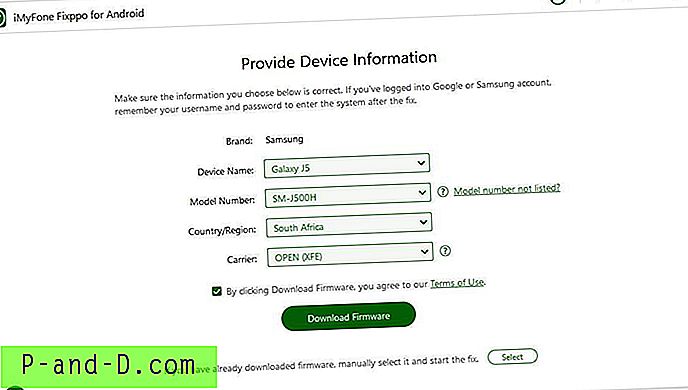
- Prijunkite savo išmanųjį telefoną prie kompiuterio / nešiojamojo kompiuterio ir laikykitės atsisiuntimo režimo
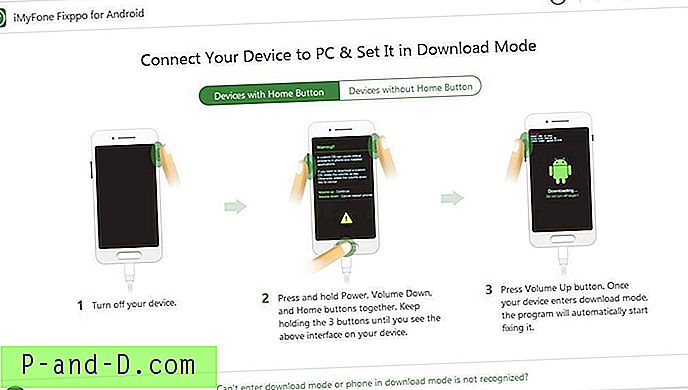
- Galiausiai pradėkite taisymo procesą.
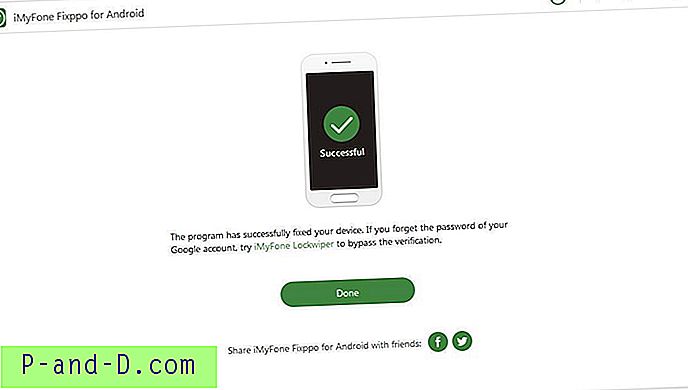
Atsisiųskite „iMyfone Fixppo“
Patikrinkite, ar nepažeista IMEI
Kartais gali kilti problemų ir dėl jūsų telefonų IMEI. Norint patikrinti, ar tiesiog surinktas * # 06 #, jame turi būti parodytas jūsų įrenginių IMEI numeris; Jei nelaimei, rezultatą gausite kaip NULL, dabar tai tikrai problema. Tokiu atveju galite jį atkurti inžineriniu režimu. Galite surinkti * # * # 3646633 # * # * arba atsisiųsti MTK inžinerijos režimo programą iš žemiau pateiktos nuorodos ir atlikite toliau nurodytus veiksmus:
- Eikite į skirtuką Ryšiai.
- Spustelėkite CDS informaciją ir pasirinkite parinktį „Radijo informacija“.
- Kadangi dauguma vartotojų šiandien naudoja dvigubas SIM korteles, patikrinsime, ar jie abu. Dalyje „Telefonas 1“ įveskite šią komandą: AT + EGMR = 1, 7, „IMEI1“ ir spustelėkite mygtuką Siųsti. Vėl 2 skyriuje įveskite komandą AT + EGMR = 1, 10, „IMEI2“ ir spustelėkite mygtuką siųsti.
- Paskutiniame etape tiesiog paleiskite įrenginį iš naujo.
Atsisiųskite MTK inžinerijos režimą
„Flash“ nauja firminė įranga
Turime omenyje jūsų įrenginio OS pakeitimą rankiniu būdu. Tam jūsų įrenginys turi būti įsišaknijęs ar bent jau atrakinti įkrovos įkėlėją.
Programinė įranga yra programinė įranga, užtikrinanti tinkamą jūsų prietaiso veikimą. Kadangi jį reikia įdiegti tik skaitomoje atmintyje, jums reikės naujo ROM ir pasirinktinio atkūrimo įrankio, pavyzdžiui, TWRP. Ieškokite geriausio galimo įrenginio ROM. Štai kaip galite rankiniu būdu atnaujinti „Android“ programinę-aparatinę įrangą iš kompiuterio:
1. Raskite naujausią programinės įrangos versiją
Galite lengvai rasti naujausią savo prietaiso programinės įrangos versiją tiesiogiai gamintojo svetainėje. Visada galite ieškoti ir kitų alternatyvų. Tačiau rekomenduojama ieškoti gamintojo svetainėje, nes tai užtikrina tinkamai atnaujintą jūsų įrenginio versiją.
2. Įdiekite programinę-aparatinę įrangą
Norėdami įdiegti programinę-aparatinę įrangą, turėsite surasti programą / nemokamą programą, kuri padės susisiekti tarp OS, tokių kaip „Windows“, ir „Macintosh“. Todėl raskite taikomą programą, atsižvelgiant į jūsų įrenginio prekės ženklą.
3. Prisijunkite prie kompiuterio, norėdami įdiegti naujinius
Galiausiai, įdiegę savo įrenginyje ROM, dabar galite prijungti savo išmanųjį telefoną prie savo PS naudodami USB. Eikite į programą, kurią atsisiuntėte atlikdami 2 veiksmą, ir ieškokite parinkties „atnaujinti programinę-aparatinę įrangą“.
Prijunkite savo SIM kortelę
Jei jokie metodai jums netinka, gali kilti problemų dėl jūsų SIM paslaugų. Kartais SIM kortelių tinklo paslaugos retkarčiais sumažėja. Galbūt tinklo bokštas, esantis netoli jūsų rajono, sugenda ar yra sugadintas, kad negautumėte patikimų tinklo signalų. Tokiu atveju galite pakeisti savo SIM kortelę arba PORT arba esamą SIM kortelę į naują tinklą. Procesas trunka maždaug 3–4 dienas, tačiau tikrai gausite greito interneto paslaugas naujoje nešiojamojoje SIM kortelėje.
Išvada: Taigi, visi aukščiau paminėti metodai gali būti labai naudingi sprendžiant bet kokias su jūsų mobiliojo interneto ryšiu susijusias problemas. Nors geriausia, jei prieš sugalvodami bet kurią iš šių parinkčių išsiaiškintumėte tikslią problemą. Jei nė vienas iš šių gudrybių jums netinka, protingiausias sprendimas yra nešti savo įrenginį į techninės priežiūros parduotuvę ir kreiptis į profesionalus. Be to, praneškite mums, ar šis straipsnis jums vis tiek buvo naudingas.

![[Patarimai] Pasiekite 3G spartą naudodami 2G duomenų planą „Android“ išmaniajame telefone](http://p-and-d.com/img/access-3g-speed-2g-data-plan-android-smartphone-6757708.jpg)




